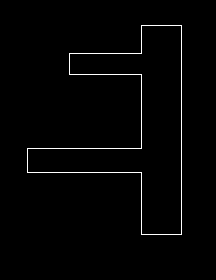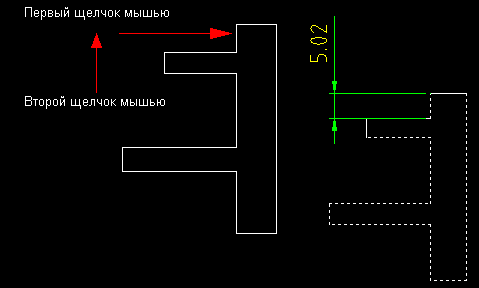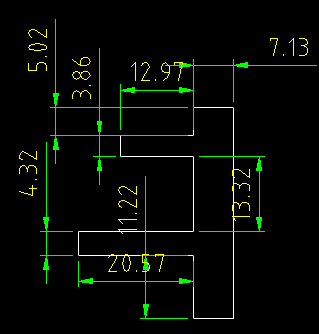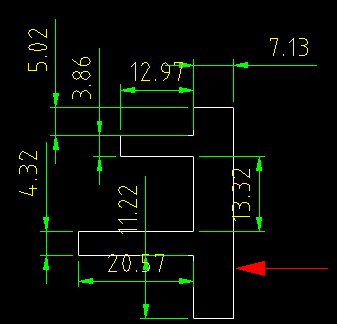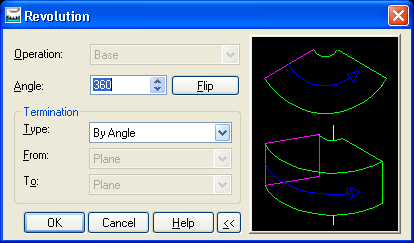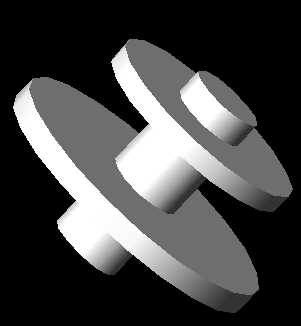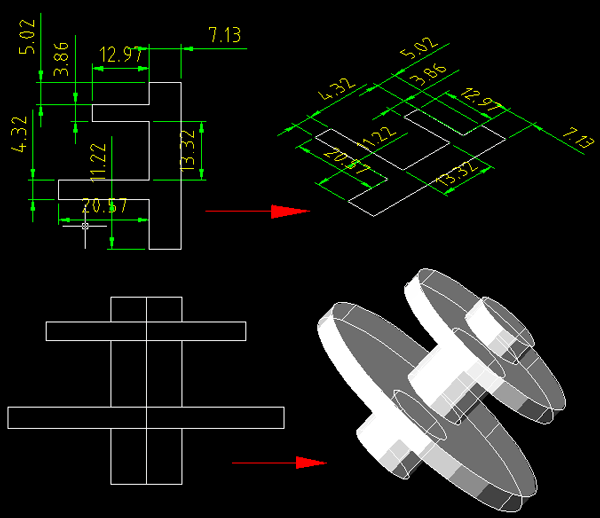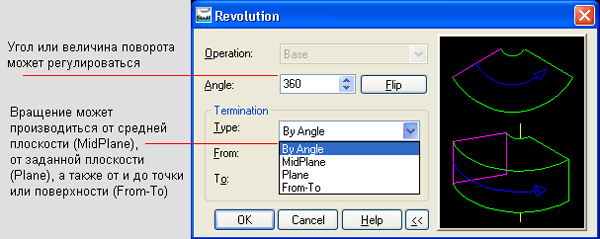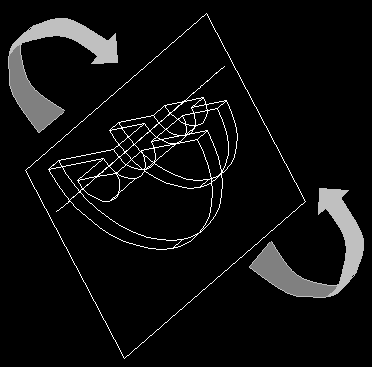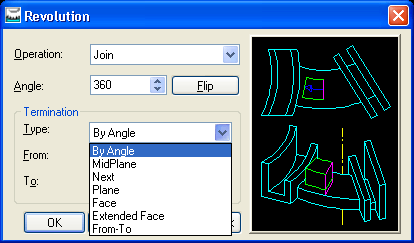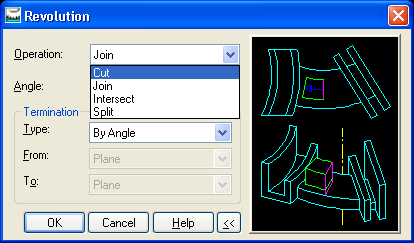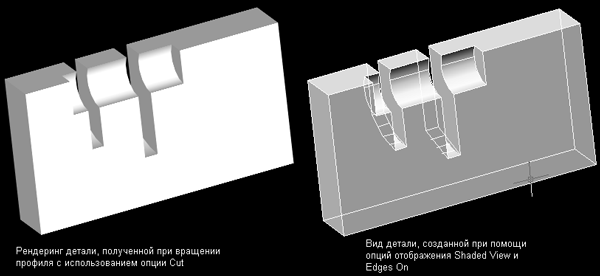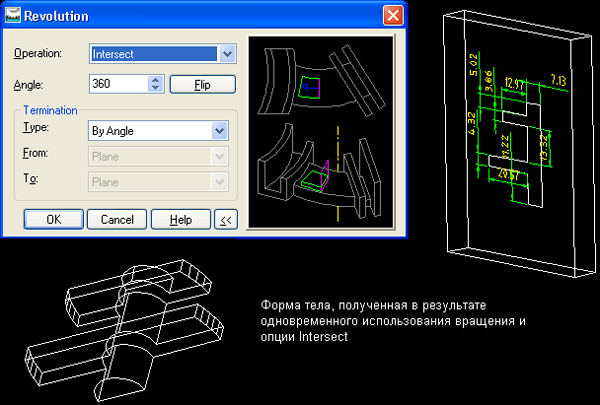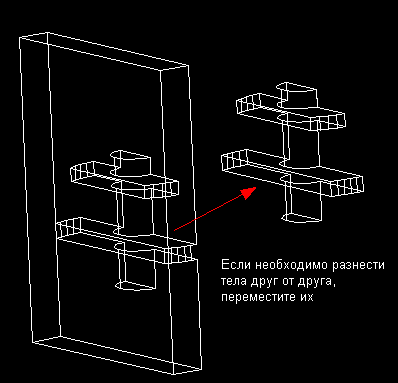Главное меню
Вы здесь
Глава 5. Вращение
Глава 5. Вращение
После того как на эскиз наложены все ограничения, вы можете применять разнообразные функции трехмерного преобразования. Ранее речь шла об использовании команды выдавливания Extrude, теперь проверим, как преобразуют эскиз в объемное тело другие функции трехмерного преобразования. Одной из таких мощных креативных команд является команда вращения Revolve.
Подсказка: представьте себе ось вращения в виде точки, вокруг которой осуществляется вращение.
Внимание! После завершения двухмерного эскиза перейдите к изометрической проекции, что поможет лучше увидеть тело вращения. Для быстрого вывода на экран изометриЪ просто введите с клавиатуры 8 и нажмите клавишу <Enter>.
Примеры: By Angle (На угол) (В данном случае угол поворота равен 180°). From the MidPlane (От срединной плоскости) (Заметьте, что профиль вращается в обоих направлениях от плоскости эскиза). From-To (От-до) (От стартовой плоскости до конечной плоскости) Если в окне Operation вы выберете опцию Join, то в меню опций вращения появляется расширенный список возможных вариантов. В качестве точек точного определения места завершения вращения могут быть применены плоскости и грани. При использовании опции Join исходная базовая форма и тело вращения становятся единым целым. С помощью опции Cut в базовой детали можно формировать полости уникальной формы. После создания базовой детали, на ее грани или поверхности создается новая эскизная плоскость. Эскиз полностью образмеривается, после чего осуществляется его вращение, при этом в окне меню Operation следует выбрать опцию Cut. Используя опцию Cut, можно создавать карманы, полости, формы для литья или пресс-формы. Опция операции Intersect позволяет получать тела уникальной формы, которые представляют собой область перекрытия исходного тела и тела, возникающего в результате вращения профиля. Использование опции Split позволяет создавать как полость, так и объемное тело вращения. Ее результаты во многом схожи с теми, которые дает опция Intersect, но в данном случае остаются обе детали. |